
Câți oameni au încredere în computere și smartphone-uri astăzi? Aproape toți stochează fotografii, informații despre locație, adesea date și coduri de pe carduri de credit și nenumărate parole.
Acestea din urmă sunt principalul mecanism de apărare dinInternet, au acces la tot ceea ce utilizatorul ar dori probabil să ascundă, ceea ce înseamnă că trebuie să fie avansat și dificil de selectat. Numărul de astfel de parole se acumulează, depășește o sută, iar acum nimeni nu este capabil să le amintească.
Pentru a proteja și stoca toate aceste informații, Apple a venit cu un instrument numit Keychain.

În esență, este un manager de parole dezvoltat dede către Apple special pentru sistemul său de operare. Acest instrument a fost introdus odată cu lansarea a 8-a iterație Mac OS în 1998. De atunci, acest utilitar a făcut parte din fiecare versiune Apple, inclusiv OS X și iOS (din 2013, denumit „Keychain iCloud”).
Este capabilă să stocheze date pe un Macnatura, de exemplu: parole pentru site-uri web, servere FTP, conturi SSH, rețele publice, rețele fără fir, note ascunse, software și hardware generale, precum și pentru certificate și imagini de disc criptate.
Inițial, un mecanism similar a fost folosit înaplicația PowerTalk, care a fost clientul de e-mail al Apple. Aplicația a fost creată la începutul anilor 90, iar Keychain a ajutat la controlul tuturor datelor utilizatorilor din diferite servicii de e-mail la care PowerTalk s-ar putea conecta.
Datorită utilizării criptării, parolele au fostgreu de reținut și recuperat. Prin urmare, a fost necesar un mecanism care să permită utilizatorului să introducă o singură parolă (parola principală), care deschide accesul la toate serviciile de poștă (fiecare dintre ele având propriile date de intrare și parole).
Această idee, în ciuda evidentității sale șiutilitarul a murit practic în momentul în care Apple a decis să pună capăt asistenței pentru PowerTalk. Dar odată cu revenirea lui Steve Jobs, această caracteristică a revenit pe computerele Mac și a funcționat nu numai într-un singur program, ci și în întregul sistem.
Pe sistemele de operare Mac de generația a 10-a șimai vechi, toate fișierele Keychain sunt stocate într-un director special al sistemului, iar aceste date pot fi găsite și într-o aplicație specială, care se află în folderul „Utilități”.
Keychain Access este un software gratuit și open source (codul sursă al utilitarului este disponibil gratuit) și este distribuit sub o licență publică de la Apple.
Un fișier de breloc stochează o mulțime de informații, doar notele și parolele sunt criptate din acesta, orice altceva (nume, linkuri) este disponibil pentru toată lumea.
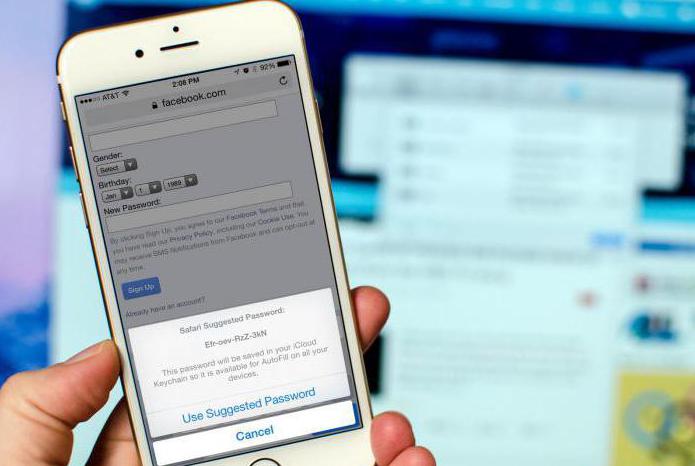
În mod implicit, fișierul Keychain este protejat de același lucruparola ca cont de utilizator, astfel încât funcția devine disponibilă imediat după conectarea cu numele de utilizator și parola. Dacă este necesar, poate fi instalat separat pentru această funcție.
De asemenea, pentru o mai mare securitate, puteți instalainterval de blocare, de exemplu 15 minute. În acest caz, dacă computerul nu a fost utilizat timp de 15 minute, va solicita o parolă atunci când încearcă să utilizeze Keychain Access.
Acest produs a fost anunțat de Apple dupăLa 15 ani de la lansarea originalului Keychain. În 2013, la conferința WWDC, împreună cu versiunea iOS 7 și OS X Mavericks, a fost prezentată o tehnologie care vă permite să sincronizați toate datele de utilizator clasificate și să le stocați în siguranță.
Această opțiune este un fel de stocare online, încare conține toate datele utilizatorului, care includ: parole pentru pagini web, parole pentru rețele fără fir, informații despre cont și informații despre plata cu cardul de credit (cu excepția codurilor de securitate - CVV).
Toate aceste date sunt criptate conform standardului AES256 de biți și sunt disponibile numai pentru un anumit utilizator și numai în browserul Safari și în aplicațiile adaptate pentru a funcționa cu acest utilitar (trimit o cerere către Safari, browserul verifică corespondența linkurilor și oferă aplicației o parolă salvată anterior în sistemul).
Serviciul include și crearea de parole lungi, complexe și sigure pentru site-urile pe care este înregistrat utilizatorul.

Începeți cu iCloud Keychain cu totulNu este dificil, dar mai întâi de toate trebuie să vă asigurați că iOS 7.0.3 și mai nou este instalat pe gadget (smartphone sau tabletă) și OS X 10.9 și mai nou pe computer.
Configurarea „iCloud Keychain” (instrucțiuni pentru Mac):
Cum să adăugați un card de credit la Keychain Access (instrucțiuni Mac):
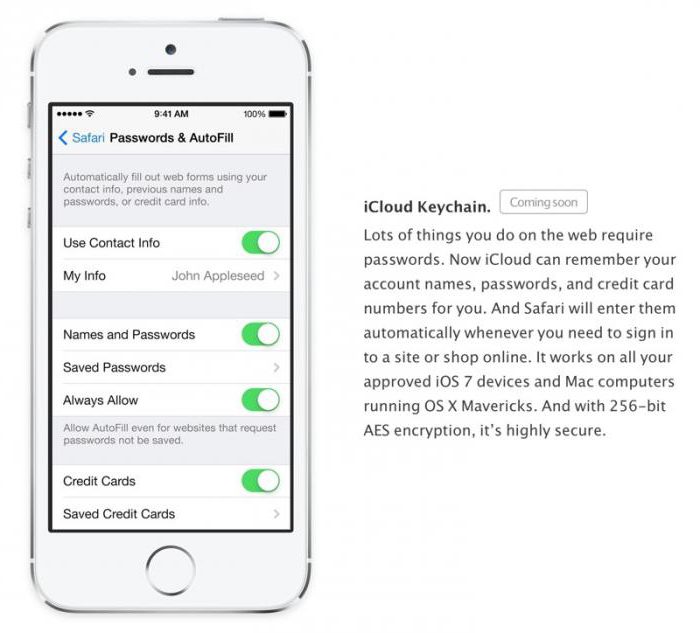
Cum să configurați „iCloud Keychain” (manual iOS):
Cum să salvați un card de credit în accesul la breloc (instrucțiuni iOS):
Sincronizarea datelor în Keychain Access nu este o opțiune obligatorie. Mai mult, puteți sincroniza datele fără a trece prin iCloud (numai pentru Mac).
Pentru a evita sincronizarea datelor cu cloud șistocarea lor ulterioară acolo, în timpul activării „Brelocului”, trebuie să săriți pasul cu crearea unui cod de verificare din șase cifre. În acest caz, toate datele vor fi stocate numai pe un suport fizic, local.
De asemenea, este posibilă sincronizarea datelor folosindfișiere stocate în / Library / Keychains /. De obicei utilizat în rețelele corporative și atunci când aveți mai multe Mac-uri partajate. Din păcate, sincronizarea dispare adesea atunci când schimbați parola din sistem pe unul dintre dispozitive (inclusiv Windows).

Înainte de a obține toate informațiile stocate în cloud, trebuie să confirmați „iCloud Keychain”. Acest lucru se poate face prin SMS sau un al doilea dispozitiv.
În primul caz, utilizatorul va primi aleatoriuParolă generată pentru a vă verifica identitatea sau pentru a activa pe deplin iCloud Keychain. Confirmarea de pe un alt dispozitiv este posibilă dacă utilizatorul are un gadget pe care această funcție rulează deja.
Acesta este un cifru special format din 6 cifre saudintr-o combinație alfanumerică complicată, care este necesară pentru a avea acces la parole și carduri stocate în „Keychain”, precum și în caz de pierdere a accesului la acesta.
Nimic nu este perfect, nici măcar brelocul iCloud.Nu, nu vorbim despre găuri de securitate sau pierderi de date, dar există multe probleme asociate conectării acestei funcții și returnării accesului după actualizare, resetare și configurare a unui dispozitiv nou. O listă cu cele mai frecvente întrebări și probleme este prezentată mai jos.
Nu s-a putut configura iCloud Keychain deoarece nu aveți un cod SMS? Dacă din anumite motive mesajul SMS cu codul parolei nu vine, trebuie:
ICloud Keychain nu sincronizează dateleîntre dispozitive. În acest caz, aproape întotdeauna ajută la dezactivarea și activarea completă a funcției. Acest lucru trebuie făcut pe toate dispozitivele. Când sunt pornite din nou, toți vor primi cele mai actualizate date de la server și vor continua să funcționeze ca de obicei.

Aveți probleme la găsirea parolelor salvate în iCloud Keychain? Puteți găsi informații despre acestea și despre cardurile de credit salvate în cloud după cum urmează:
Safari nu salvează date în Keychain Access și nu oferă înlocuirea parolei. Această problemă poate fi rezolvată prin activarea comutatorului „Nume și parole” în submeniul „Completare automată” din preferințele Safari.
Keychain ICloud este acceptat pentru toțidispozitivele Apple actuale. Aceasta include toate computerele care rulează sistemul de operare macOS din generația Mavericks și mai târziu (aproape toate computerele fabricate în 2007 și ulterior).
De asemenea, această funcție funcționează pe mai multe dispozitive mobiledispozitive (toate pe care poate fi instalat sistemul de operare mobil versiunea 7.0.3). Acestea includ: iPhone a 4-a generație și versiuni ulterioare, iPad a doua generație și versiuni ulterioare, iPod touch generația a 5-a și ulterioară.

Opiniile cu privire la această caracteristică variază.În ciuda faptului că managerii de parole există de zeci de ani, mulți utilizatori încă cedează ideilor lor paranoice și nu vor să sincronizeze datele cu cloud-ul.
În timpul existenței acestei opțiuni, nu au existat scurgeri masive și pierderi de informații, ceea ce înseamnă că sistemul poate fi de încredere.
Utilizatorii se plâng în mod constant de probleme curesincronizarea și configurarea Keychain. Este aproape imposibil să rezolvi aceste probleme fără ajutorul unui centru de service. Funcția pur și simplu nu funcționează, oamenii sunt obligați să apeleze departamentul de asistență tehnică al companiei și să-și confirme identitatea (răspundeți la întrebări de verificare secretă).
Au fost mulți utilizatori care au raportatcă, datorită brelocului iCloud, au reușit să abandoneze complet alți manageri de parole și să le facă viața mult mai ușoară. Mai mult, oamenii au încredere în Apple mult mai mult decât în alte companii.


























